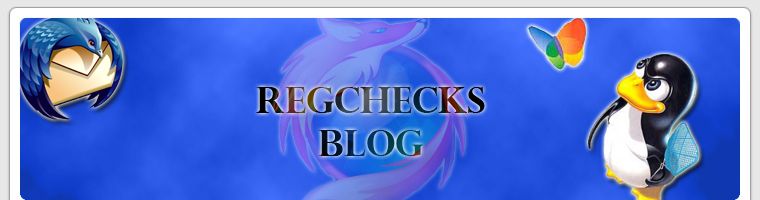am 6. Mai 2008, 00:31 im Topic 'Tools'
Mit VMware lässt sich ein komplettes Betriebssystem in einer Virtuellen Umgebung einrichten. Es gibt unterschiedliche Versionen für unterschiedliche Bereiche. Für Privatanwender sind jedoch meist nur 2 davon interessant. Zum einen der kostenlose VMware-Player (kostenlose Registrierung notwendig, ansonsten alternativer Download auf Chip.de), mit diesem ist es möglich erstellte virtuelle Maschinen "abzuspielen" zum anderen das kostenpflichtige VMware Workstation, damit lassen sich virtuelle Maschinen im handumdrehen erstellen.
Wer sich den VMware-Player runterläd und installiert, kann zugleich einen Test durchführen. Virtuelle Maschinen bekommen wir im Virtual Appliance Marketplace zu genüge. Zum Download stehen z.b. Ubuntu 8.04 LTS | Fedora 8 | Red Hat Enterprise Linux | Damn Small Linux 3.4 | openSUSE 10.3 KDE | CentOS 5.1 ... usw... zur Verfügung
Wir müssen jedoch 2 Dinge beachten. 1. je nach Betriebssystem sind die virtuellen Maschinen nicht gerade klein. Also ist es vernünftig auf jedenfall einen Downloadmanager zur Hand zu haben. 2. Wenn wir das erste mal ein Image laden wollen, bekommen wir ein Formular angezeigt das uns die VMware Fusion license für 80 Dollar andrehen will, hier klicken wir jedoch auf: "No thanks, take me directly to my appliance without registering for the promotion." und bekommen unseren Download.
Sind wir fertig mit dem Download, entpacken wir einfach die 7z Datei und öffnen unsere virtuelle Maschine einfach mit unserem VMware-Player. Hier können wir nun tun und lassen was wir wollen ohne unser Wirtssystem zu beeinträchtigen. Selbst wenn wir uns im Internet einen Virus, Wurm oder Troja einfangen, aus der virtuellen Maschine kommt er nicht raus.
Natürlich stehen uns für unsere virtuellen Maschinen eine Reihe von Optionen zur Verfügung, so können wir den virtuellen Maschinen mehr oder weniger Arbeitsspeicher zuweisen oder die Logfunktion aktivieren. Usb-Sticks lassen sich ebenfalls sehr bequem mit einem Klick einbinden und auch nutzen. Sehr nützlich ist auch die Sleep-Funktion in dem wir die komplette virtuelle Maschine einfach schlafen legen. Diese Funktion funktioniert ähnlich dem bekannten Standby oder auch Ruhezustand von Windows. starten wir das nächste mal die selbe Maschine, fährt sie an exakt der selben Stelle fort.
Jedoch sollte man bei der ganzen Sache ein wichtiges Detail beachten. Wir lassen ein virtuelles Betriebssystem in einem vorhandenen Betriebssystem laufen, es liegt also auf der Hand das wir genügend Arbeitsspeicher zur Verfügung haben.
Ich selbst habe VMware mehrmals die Woche im Einsatz. So konnte ich damit z.b. viele Screens für die Tutorials schießen die ansonsten kaum bis gar nicht möglich währen: XP & Ubuntu Multiboot
Wer sich den VMware-Player runterläd und installiert, kann zugleich einen Test durchführen. Virtuelle Maschinen bekommen wir im Virtual Appliance Marketplace zu genüge. Zum Download stehen z.b. Ubuntu 8.04 LTS | Fedora 8 | Red Hat Enterprise Linux | Damn Small Linux 3.4 | openSUSE 10.3 KDE | CentOS 5.1 ... usw... zur Verfügung
Wir müssen jedoch 2 Dinge beachten. 1. je nach Betriebssystem sind die virtuellen Maschinen nicht gerade klein. Also ist es vernünftig auf jedenfall einen Downloadmanager zur Hand zu haben. 2. Wenn wir das erste mal ein Image laden wollen, bekommen wir ein Formular angezeigt das uns die VMware Fusion license für 80 Dollar andrehen will, hier klicken wir jedoch auf: "No thanks, take me directly to my appliance without registering for the promotion." und bekommen unseren Download.
Sind wir fertig mit dem Download, entpacken wir einfach die 7z Datei und öffnen unsere virtuelle Maschine einfach mit unserem VMware-Player. Hier können wir nun tun und lassen was wir wollen ohne unser Wirtssystem zu beeinträchtigen. Selbst wenn wir uns im Internet einen Virus, Wurm oder Troja einfangen, aus der virtuellen Maschine kommt er nicht raus.
Natürlich stehen uns für unsere virtuellen Maschinen eine Reihe von Optionen zur Verfügung, so können wir den virtuellen Maschinen mehr oder weniger Arbeitsspeicher zuweisen oder die Logfunktion aktivieren. Usb-Sticks lassen sich ebenfalls sehr bequem mit einem Klick einbinden und auch nutzen. Sehr nützlich ist auch die Sleep-Funktion in dem wir die komplette virtuelle Maschine einfach schlafen legen. Diese Funktion funktioniert ähnlich dem bekannten Standby oder auch Ruhezustand von Windows. starten wir das nächste mal die selbe Maschine, fährt sie an exakt der selben Stelle fort.
Jedoch sollte man bei der ganzen Sache ein wichtiges Detail beachten. Wir lassen ein virtuelles Betriebssystem in einem vorhandenen Betriebssystem laufen, es liegt also auf der Hand das wir genügend Arbeitsspeicher zur Verfügung haben.
Ich selbst habe VMware mehrmals die Woche im Einsatz. So konnte ich damit z.b. viele Screens für die Tutorials schießen die ansonsten kaum bis gar nicht möglich währen: XP & Ubuntu Multiboot
______________________________________________________________________
0 Kommentare | Kommentar schreiben
0 Kommentare | Kommentar schreiben